วิธีการตั้งค่าเราเตอร์ TP-Link OneMesh Wi-Fi 6 และตัวขยายช่วง

เชื่อมต่อตัวขยายช่วง TP-Link OneMesh Wi-Fi 6 กับเราเตอร์โดยใช้ WPS เว็บเบราว์เซอร์ หรือแอปมือถือ Thether
คุณควรทราบวิธีเปลี่ยนขนาดสไลด์ใน PowerPoint เสมอ เนื่องจากคุณอาจต้องปรับงานนำเสนอของคุณให้เข้ากับอุปกรณ์ต่างๆ คุณทราบหรือไม่ว่าขนาดเริ่มต้นของสไลด์ PowerPoint ขึ้นอยู่กับเวอร์ชันของโปรแกรมที่คุณใช้อยู่ นั่นเป็นอีกเหตุผลหนึ่งที่เนื้อหาเดียวกันอาจดูแตกต่างไปจากอุปกรณ์ต่างๆ ดังนั้นจึงไม่เสียหายที่จะเตรียมพร้อมสำหรับเรื่องเซอร์ไพรส์และเรียนรู้ที่จะปรับขนาดงานนำเสนอของคุณอย่างเหมาะสมใน Microsoft PowerPoint บทช่วยสอนนี้อธิบายวิธีเปลี่ยนขนาดสไลด์ PowerPoint ให้ตรงกับหน้าจอของอุปกรณ์ใดๆ โดยใช้ Windows 10, iPhone หรือ Mac ของคุณ:
สารบัญ
หมายเหตุ:คู่มือนี้ใช้กับ Microsoft PowerPoint 2016 และ 2019 หากคุณไม่แน่ใจเกี่ยวกับเวอร์ชัน PowerPoint ของคุณ โปรดอ่านฉันมี PowerPoint เวอร์ชันใด . คุณสามารถดาวน์โหลด PowerPoint ได้โดยตรงจาก Microsoftแต่คุณต้องเป็นเจ้าของชุดโปรแกรม Microsoft Office หรือสมัครใช้งาน Office 365 เพื่อใช้งาน บทช่วยสอนนี้ครอบคลุมเฉพาะ Windows 10, iOS และ macOS เนื่องจากตัวเลือกในการเปลี่ยนขนาดสไลด์ PowerPoint ไม่พร้อมใช้งานบน Android
สิ่งแรก: เกี่ยวกับขนาดสไลด์ PowerPoint
คุณได้ทำการค้นคว้า ฝึกฝนการพูด และใช้เวลาในการเพิ่มภาพประกอบสำหรับผู้ฟังของคุณ อย่างไรก็ตาม ทุกอย่างอาจเสียหายได้หากคุณสร้างงานนำเสนอใน Microsoft PowerPoint 2019 ซึ่งขนาดสไลด์เริ่มต้นคือจอกว้าง (16:9)และตอนนี้คุณต้องใช้โปรเจ็กเตอร์รุ่นเก่าที่มีขนาดมาตรฐาน(4:3) สไลด์ของคุณดูแตกต่างจากที่คุณตั้งใจไว้ตั้งแต่แรกและจำเป็นต้องปรับให้พอดีกับหน้าจอที่คุณกำลังใช้อยู่
เพื่อหลีกเลี่ยงความไม่ตรงกันที่อาจส่งผลให้หน้าของคุณถูกตัดขอบหรือล้อมรอบด้วยแถบสีดำใน Microsoft PowerPoint ให้เปลี่ยนขนาดสไลด์ทันทีที่คุณทราบว่าจะส่งงานนำเสนอของคุณที่ไหนและอย่างไร น่าเสียดาย ไม่ใช่ทุกคนที่รู้ว่า PowerPoint Slide Sizeใดดีที่สุดในแต่ละสถานการณ์ หากคุณมีข้อสงสัย คุณสามารถใช้มิติสไลด์ PowerPoint ทั่วไปสองขนาด:
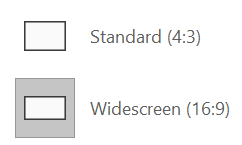
ตัวเลือกขนาดสไลด์ PPT ทั่วไป
นี่เป็นการตั้งค่าสองแบบเท่านั้นที่มีใน iPhone อย่างไรก็ตาม Microsoft PowerPoint มี ตัวเลือก ขนาดสไลด์ เพิ่มเติม ใน Windows 10 และ macOS เช่นLetter PaperหรือA4 Paperซึ่งเหมาะสำหรับการพิมพ์งานนำเสนอของคุณมากกว่า ยิ่งไปกว่านั้น หากคุณต้องการปรับทุกอย่างให้เหมาะสมที่สุด คุณสามารถป้อนขนาดสไลด์ PPT ที่กำหนดเองเป็น นิ้ว เซนติเมตร หรือพิกเซล ตามที่คุณจะเห็นในคู่มือนี้
สำคัญ:ทางที่ดีควรเปลี่ยนขนาดสไลด์ใน PowerPoint ก่อนออกแบบงานนำเสนอของคุณ เพื่อสร้างผืนผ้าใบที่สมบูรณ์แบบสำหรับไอเดียของคุณ หากคุณเปลี่ยนขนาดของสไลด์ PowerPoint หลังจากเพิ่มเนื้อหาลงไป องค์ประกอบและรูปภาพที่คุณใส่อาจดูบิดเบี้ยวและจำเป็นต้องได้รับการปรับปรุงเพิ่มเติม ดังนั้นคุณจึงพบอัตราส่วนกว้างยาวหรือความละเอียดของอุปกรณ์ที่คุณใช้สำหรับการนำเสนอได้ เร็ว ดีกว่า.
วิธีเปลี่ยนขนาดสไลด์ PowerPoint ใน Windows 10
เปิดงานนำเสนอ Microsoft PowerPoint ที่คุณต้องการใช้งานหรือเริ่มโครงการใหม่ เมื่อต้องการเปลี่ยนขนาดสไลด์ PowerPoint ขั้นแรกให้เข้าถึง แท็บ ออกแบบบน Ribbon ของแอป จากนั้น คุณจะพบปุ่มขนาดสไลด์ ในส่วน ปรับแต่งทางด้านขวา
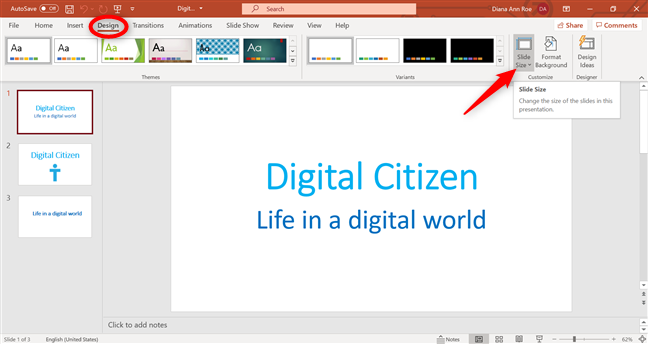
เปลี่ยนขนาดของสไลด์ PowerPoint จากแท็บออกแบบ
ขึ้นอยู่กับหน้าจอและขนาดของหน้าต่าง PowerPoint ตัวเลือกอาจถูกซ่อนอยู่ หากคุณไม่เห็นปุ่ม ให้กดปรับแต่งเพื่อแสดงปุ่ม จากนั้นคลิกหรือกดเลือกขนาดสไลด์
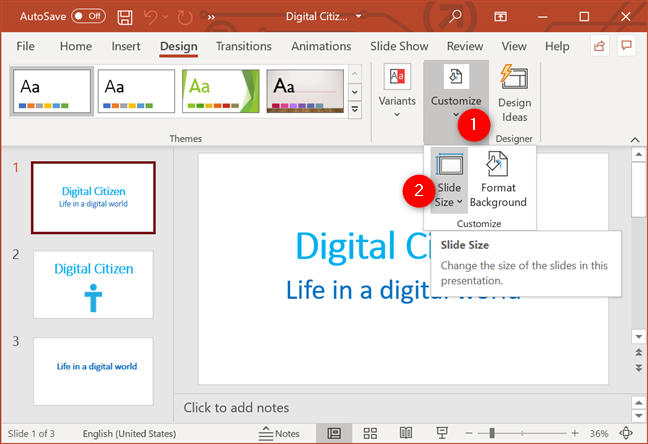
กดปุ่มขนาดสไลด์ PowerPoint
ซึ่งจะเปิดเมนูแบบเลื่อนลงพร้อมสามตัวเลือกที่ใช้ได้:
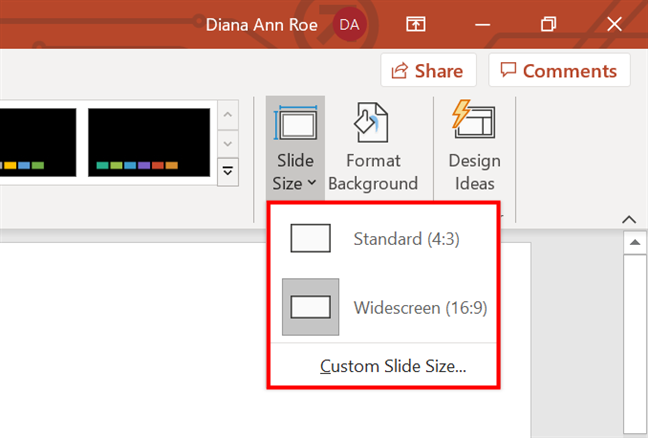
ใน PowerPoint ให้เปลี่ยนขนาดสไลด์โดยใช้หนึ่งในสามตัวเลือกนี้
การเลือกตัวเลือกสุดท้ายจะเปิด หน้าต่างป๊อปอัป ขนาดสไลด์ซึ่งคุณสามารถเลือกขนาดที่กำหนดเองเพื่อใช้งานหรือเปลี่ยนลักษณะอื่นๆ ของสไลด์ เช่น การวางแนว
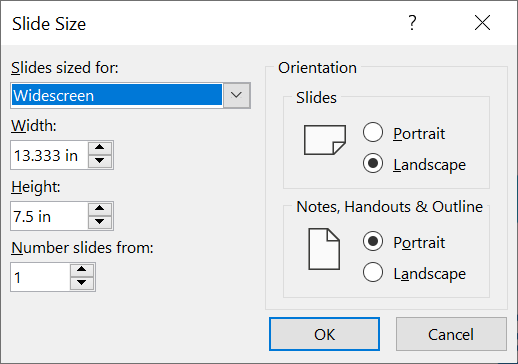
ป๊อปอัปขนาดสไลด์ PowerPoint ใน Windows 10
แม้ว่าคุณสามารถใช้ตัวเลือกต่างๆ ทางด้านขวาของหน้าต่างเพื่อปรับแต่งตัวเลือกการวางแนวได้ การตั้งค่าที่เกี่ยวข้องกับขนาดของสไลด์ PowerPoint จะอยู่ที่ด้านซ้ายของป๊อปอัปขนาดสไลด์ คลิกหรือกดเลือกช่อง"ขนาดสไลด์สำหรับ:"เพื่อเข้าถึงเมนูดรอปดาวน์พร้อมค่าที่ตั้งล่วงหน้าอื่นๆ ที่คุณสามารถใช้สำหรับขนาดสไลด์ PowerPoint ของคุณ
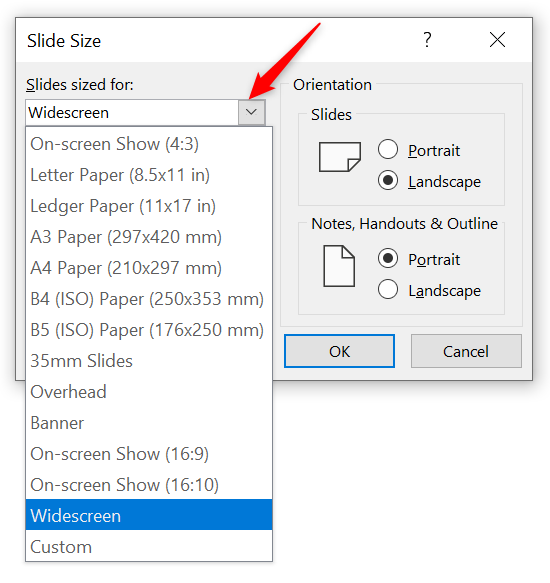
เปลี่ยนขนาดของสไลด์ PowerPoint ด้วยตัวเลือกที่ตั้งไว้ล่วงหน้าอย่างใดอย่างหนึ่ง
หากต้องการแก้ไขช่องความกว้างและความสูงให้ใช้ปุ่มลูกศรที่อยู่ติดกันหรือเขียนค่าเฉพาะที่คุณต้องการลงในแต่ละช่อง เมื่อคุณเปลี่ยนขนาดสไลด์ใน PowerPoint คุณสามารถใช้พิกเซล นิ้ว หรือเซนติเมตรโดยพิมพ์px , ในหรือcmตามลำดับ ถัดจากค่าที่คุณต้องการ
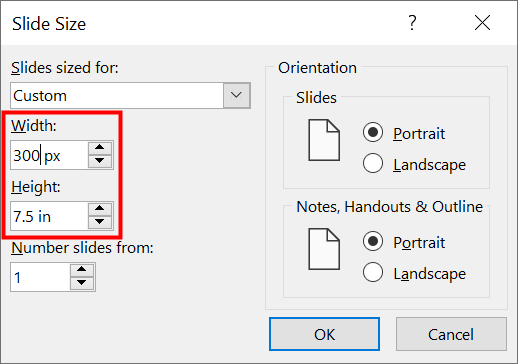
ป้อนค่าที่กำหนดเองเพื่อเปลี่ยนขนาดสไลด์ PowerPoint
เมื่อคุณเลือกขนาดสไลด์เสร็จแล้ว ให้คลิกตกลงในหน้าต่างขนาดสไลด์ ใน Microsoft PowerPoint 2016 และใหม่กว่า คุณจะได้รับหน้าต่างป๊อปอัปและสามารถเลือกวิธีเปลี่ยนขนาดสไลด์ได้ สิ่งนี้จะเกิดขึ้นเมื่อลดขนาดลงเป็นขนาดสไลด์ ที่เล็กกว่า เท่านั้น- เช่น จากจอกว้างเป็นมาตรฐาน มีสองตัวเลือกที่ใช้ได้:
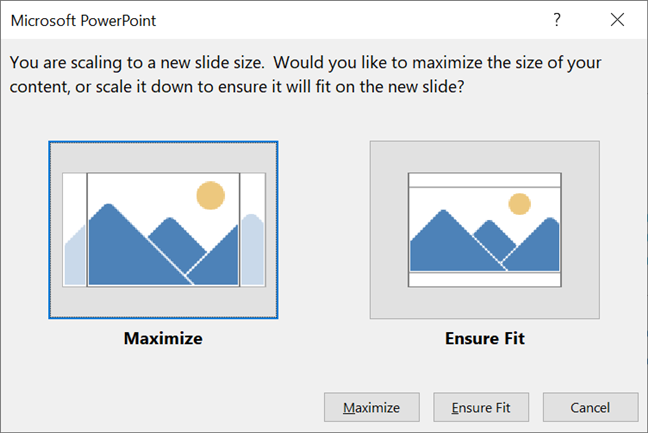
ตัดสินใจว่าจะเกิดอะไรขึ้นกับเนื้อหาเมื่อคุณเปลี่ยนขนาดสไลด์ใน PowerPoint
ขนาดสไลด์ใหม่จะถูกนำไปใช้กับงานนำเสนอ PowerPoint ของคุณทันที
เคล็ดลับ:หากคุณกำลังจะถืองานนำเสนอของคุณบนอุปกรณ์ Windows โปรดอ่านบทแนะนำของเรา ที่แสดง 7 วิธีในการค้นหาความละเอียดหน้าจอของคุณเพื่อค้นหาขนาดที่เหมาะสมสำหรับสไลด์ของคุณ
วิธีเปลี่ยนขนาดสไลด์ใน PowerPoint บน Mac ของคุณ
ตัวเลือกในการเปลี่ยน ขนาดสไลด์ PowerPoint บน Mac ของคุณจะคล้ายกับตัวเลือกใน Windows เข้าถึง แท็บ ออกแบบแล้วคลิก ตัวเลือก ขนาดสไลด์ทางด้านขวา
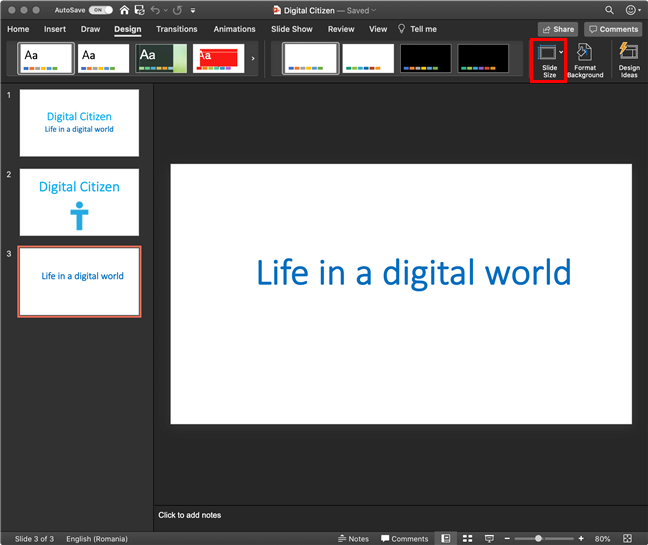
คลิกปุ่มขนาดสไลด์ PowerPoint บนเวอร์ชัน macOS Catalina
คุณยังได้รับเมนูดรอปดาวน์พร้อมสามตัวเลือกที่พร้อมใช้งานบน PowerPoint เวอร์ชัน macOS:
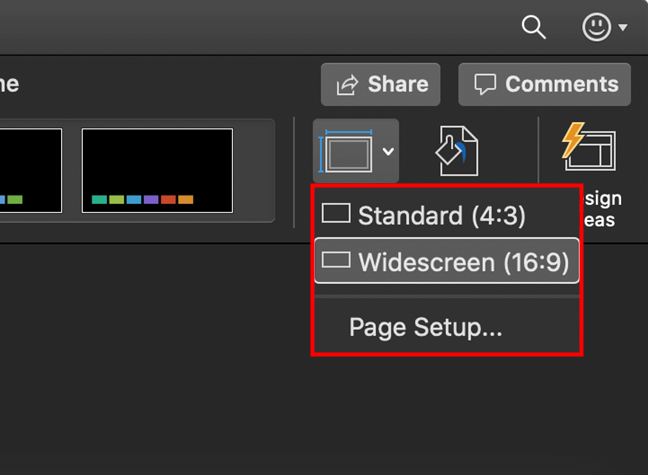
เปลี่ยนขนาดของสไลด์ PowerPoint โดยเลือกหนึ่งในสามตัวเลือกที่มีใน Mac . ของคุณ
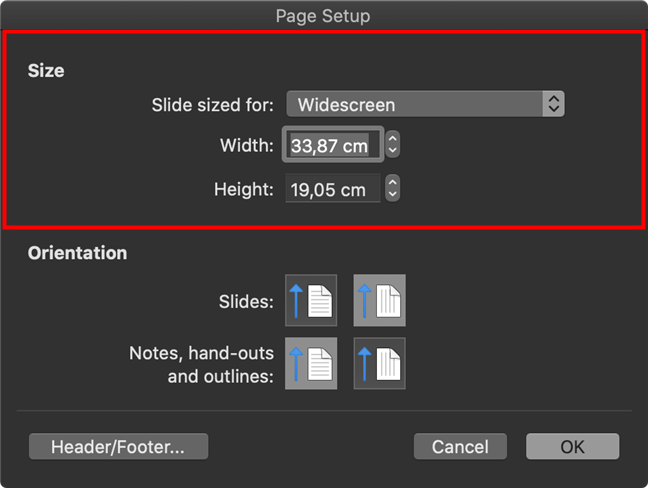
เปลี่ยนขนาดสไลด์ PPT จากป๊อปอัป Page Setup บน macOS Catalina
ตัวเลือกขนาดใน ป๊อปอัปการ ตั้งค่าหน้าจะเหมือนกับตัวเลือกที่พบใน Windows เลื่อนขึ้นไปที่บทก่อนหน้าเพื่อเรียนรู้เพิ่มเติมเกี่ยวกับค่าที่ตั้งไว้ล่วงหน้าใน เมนูดรอปดาวน์ "ขนาดสไลด์สำหรับ"หรือค่าที่กำหนดเองที่คุณสามารถแทรกในช่องความกว้างและความสูงโดยใช้นิ้ว ( นิ้ว)เซนติเมตร ( ซม. ) หรือ พิกเซล ( พิกเซล ).
เมื่อเสร็จแล้ว ให้คลิกตกลงและคุณจะได้รับป๊อปอัปต่าง ๆ เพื่อถามวิธีจัดการเนื้อหาของคุณ ถ้าคุณเลือกมาตราส่วน PowerPoint จะพยายามปรับทุกอย่างให้พอดีกับขนาดมาตราส่วนใหม่ ซึ่งจะลดขนาดเนื้อหาของคุณหากจำเป็น การคลิกปุ่มไม่ ปรับ ขนาดจะทำให้องค์ประกอบอยู่ในขนาดดั้งเดิม แม้ว่าจะไม่ได้พอดีอย่างถูกต้องแล้วก็ตาม
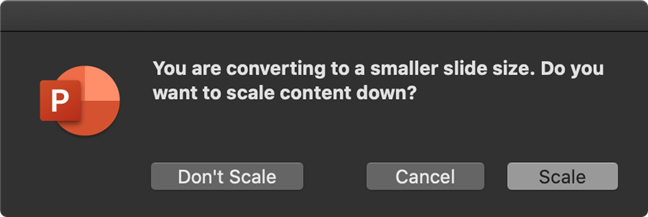
ตัดสินใจปรับขนาดหรือเก็บเนื้อหาต้นฉบับของคุณไว้เมื่อปรับขนาดสไลด์ PowerPoint ของคุณ
ขนาดสไลด์ใหม่จะถูกนำไปใช้กับงานนำเสนอทันที โดยเนื้อหาสไลด์จะถูกปรับขนาดหรือตัดหากต้องการ ตามความต้องการของคุณ
วิธีเปลี่ยนขนาดสไลด์ใน PowerPoint บน iPhone ของคุณ
ใน PowerPoint เวอร์ชันพื้นฐานเล็กน้อยของ iPhone ให้เปลี่ยนขนาดสไลด์โดยเข้าถึง ตัวเลือก การออกแบบซึ่งมีการตั้งค่าบน iOS ด้วยเช่นกัน อย่างไรก็ตาม ขั้นตอนที่คุณต้องปฏิบัติตามนั้นไม่ตรงไปตรงมาในอุปกรณ์เหล่านี้ ขั้นแรกให้แตะที่ ปุ่ม เพิ่มเติมที่มุมล่างขวา ไอคอนของมันดูเหมือนจุดแนวนอนสามจุด
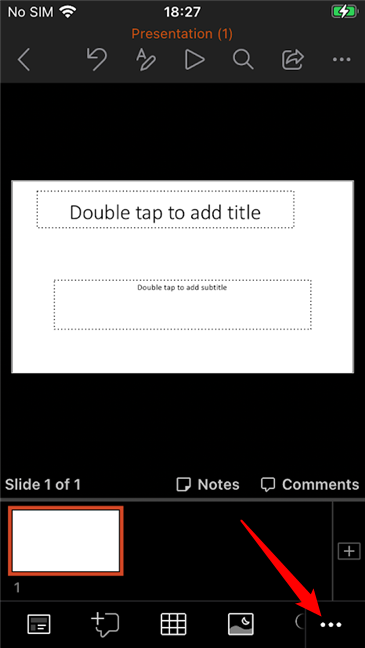
กดที่ไอคอนจุดแนวนอนสามจุดที่มุมล่างขวาของหน้าจอบน iPhone
ขณะนี้คุณสามารถดูและแก้ไขแท็บ PowerPoint ที่คุณอยู่ได้แล้ว ให้แตะที่ ปุ่ม หน้าแรกเพื่อดูตัวเลือกอื่นๆ ที่พร้อมใช้งาน
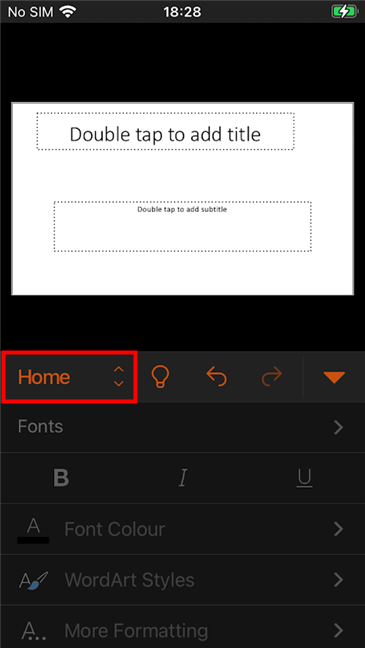
กดหน้าแรกเพื่อเปลี่ยนแท็บ PowerPoint บน iPhone ของคุณ
ซึ่งจะเปิดเมนูแบบเลื่อนลง ซึ่งคุณจะพบแท็บออกแบบ ในที่สุด กดที่มัน
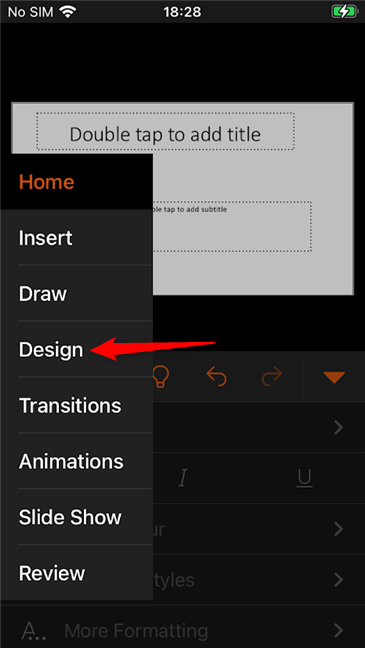
แตะแท็บ PowerPoint Design บน iPhone ของคุณ
แตะที่ ปุ่ม ขนาดสไลด์ ที่ แสดงอยู่ในหน้าจอการออกแบบ

กดปุ่มขนาดสไลด์ PowerPoint ที่แสดงบน iPhone
มีเพียงสองตัวเลือกเท่านั้น และเราอธิบายไว้โดยละเอียดในบทแรกของคู่มือนี้ แตะที่ขนาดสไลด์ ที่ คุณต้องการและนำไปใช้ทันที
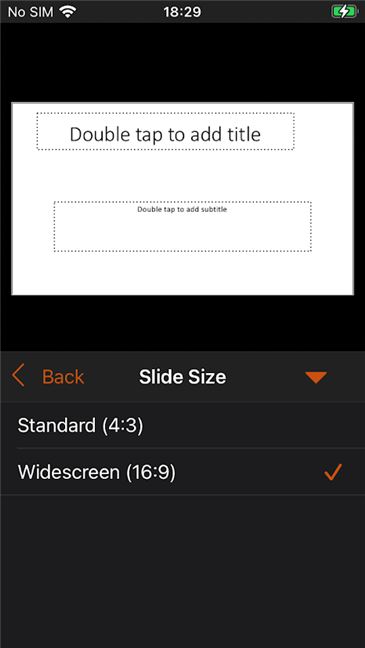
เลือกขนาดสไลด์ PowerPoint จากสองตัวเลือกที่มีใน iPhone ของคุณ
เคล็ดลับ:หากคุณต้องการทราบอัตราส่วนกว้างยาวของอุปกรณ์ iOS โปรดอ่านบทแนะนำของเราที่แสดง 3 วิธีในการค้นหาความละเอียดหน้าจอของ iPhone หรือ iPadของคุณ
คุณใช้ PowerPoint Slide ขนาดใด
หากคุณต้องสร้างและส่งงานนำเสนอ PowerPoint ในที่ทำงานเป็นประจำ คุณอาจเลือกขนาดที่เหมาะสมไม่ได้ เนื่องจากคุณไม่สามารถควบคุมอุปกรณ์ที่ผู้ชมของคุณใช้ สิ่งที่ดีที่สุดที่คุณสามารถทำได้คือใช้หลักเกณฑ์ของเราเพื่อให้แน่ใจว่าเนื้อหาได้รับการปรับให้เหมาะสมสำหรับผู้ดูส่วนใหญ่ หากคุณแสดงโครงการ PPT หรือ PPTX ต่อผู้ชมกลุ่มใหญ่ อย่าลืมตรวจทานสไลด์ของคุณ ทดสอบไฟล์ของคุณล่วงหน้าบนอุปกรณ์ที่คุณวางแผนจะใช้ และปล่อยให้เวลาสำหรับการปรับเปลี่ยนใดๆ
เรามักจะยึดติดกับขนาดสไลด์ PowerPoint ทั่วไป ซึ่งดีพอสำหรับอุปกรณ์ส่วนใหญ่ที่เราเจอ แล้วคุณล่ะ คุณเลือกขนาดสไลด์ PowerPoint ใด คุณพบว่าจำเป็นต้องสร้างแบบกำหนดเองหรือคุณใช้ค่าที่ตั้งไว้ล่วงหน้าหรือไม่? บอกเล่าเรื่องราวของคุณในความคิดเห็น
เชื่อมต่อตัวขยายช่วง TP-Link OneMesh Wi-Fi 6 กับเราเตอร์โดยใช้ WPS เว็บเบราว์เซอร์ หรือแอปมือถือ Thether
โควต้าดิสก์ใน Windows คืออะไร ทำไมพวกเขาถึงมีประโยชน์? วิธีการตั้งค่า? วิธีใช้งานเพื่อจำกัดพื้นที่เก็บข้อมูลของผู้ใช้แต่ละคน
ดูวิธีเปิด iPhone 11, iPhone 12 และ iPhone 13 วิธีปิด iPhone ของคุณ วิธีสไลด์เพื่อปิดเครื่อง iPhone ของคุณ
ดูวิธีใช้งานแบบไม่ระบุตัวตนใน Google Chrome, Mozilla Firefox, Microsoft Edge และ Opera วิธีเปิดการท่องเว็บแบบส่วนตัวในเบราว์เซอร์ทั้งหมด
วิธีใส่ Google Chrome แบบเต็มหน้าจอและเบราว์เซอร์อื่นๆ: Mozilla Firefox, Microsoft Edge และ Opera วิธีออกจากโหมดเต็มหน้าจอ
บัญชีผู้ใช้ Guest ใน Windows คืออะไร? มันทำอะไรได้บ้างและทำอะไรไม่ได้? จะเปิดใช้งานได้อย่างไรและใช้งานอย่างไร?
ทางลัดและวิธีการทั้งหมดที่คุณสามารถใช้เพื่อเริ่ม Task Scheduler ใน Windows 10, Windows 7 และ Windows 8.1 วิธีเริ่มแอปนี้ โดยใช้เมาส์ แป้นพิมพ์ หรือคำสั่ง
วิธีเชื่อมต่อกับเซิร์ฟเวอร์ FTP จาก Windows 10 โดยใช้ File Explorer เพื่อจัดการไฟล์และโฟลเดอร์บนเซิร์ฟเวอร์ FTP
เปลี่ยนสมาร์ทโฟน Android ของคุณให้เป็นเว็บแคมสำหรับพีซี Windows ของคุณ วิธีใช้แอพ DroidCam Wireless Webcam เพื่อจุดประสงค์นี้
เรียนรู้วิธีเปลี่ยน Subnet Mask ใน Windows 10 ผ่านแอปการตั้งค่า แผงควบคุม PowerShell หรืออินเทอร์เฟซของเราเตอร์
วิธีตั้งค่า Windows 10 ให้เปิดไฟล์ แอพ โฟลเดอร์ และรายการอื่นๆ ได้ด้วยคลิกเดียว วิธีคลิกเมาส์เพียงครั้งเดียวแทนการดับเบิลคลิก
วิธีพิมพ์ภาพขนาดใหญ่ (เช่น โปสเตอร์) ในหลาย ๆ หน้าโดยใช้ Paint จาก Windows 10
เรียนรู้วิธีซูมเข้าและซูมออกใน Google Chrome, Microsoft Edge, Mozilla Firefox และ Opera เพื่อปรับปรุงประสบการณ์การอ่าน
วิธีใช้แท็บรายละเอียดในตัวจัดการงานเพื่อจัดการกระบวนการที่ทำงานอยู่ สิ้นสุดกระบวนการ กำหนดลำดับความสำคัญ สร้างดัมพ์หน่วยความจำ หรือจำลองเสมือน
วิธีการเข้าถึงไดรฟ์ BitLocker USB เมื่อคุณลืมรหัสผ่าน พร้อมเคล็ดลับในการจัดการคีย์การกู้คืน
หากคุณไม่จำเป็นต้องใช้ Galaxy AI บนโทรศัพท์ Samsung ของคุณอีกต่อไป คุณสามารถปิดได้ด้วยการใช้งานที่เรียบง่ายมาก ต่อไปนี้เป็นคำแนะนำสำหรับการปิด Galaxy AI บนโทรศัพท์ Samsung
หากคุณไม่จำเป็นต้องใช้ตัวละคร AI ใดๆ บน Instagram คุณก็สามารถลบมันออกได้อย่างรวดเร็วเช่นกัน นี่คือคำแนะนำในการลบตัวละคร AI จาก Instagram
สัญลักษณ์เดลต้าใน Excel หรือที่เรียกว่าสัญลักษณ์สามเหลี่ยมใน Excel ถูกใช้มากในตารางข้อมูลสถิติ โดยแสดงจำนวนที่เพิ่มขึ้นหรือลดลงหรือข้อมูลใดๆ ตามที่ผู้ใช้ต้องการ
ผู้ใช้ยังสามารถปรับแต่งเพื่อปิดหน่วยความจำ ChatGPT ได้ทุกเมื่อที่ต้องการ ทั้งบนเวอร์ชันมือถือและคอมพิวเตอร์ ต่อไปนี้เป็นคำแนะนำสำหรับการปิดการใช้งานที่จัดเก็บ ChatGPT
ตามค่าเริ่มต้น Windows Update จะตรวจหาการอัปเดตโดยอัตโนมัติ และคุณยังสามารถดูได้ว่ามีการอัปเดตครั้งล่าสุดเมื่อใดได้อีกด้วย ต่อไปนี้เป็นคำแนะนำเกี่ยวกับวิธีดูว่า Windows อัปเดตครั้งล่าสุดเมื่อใด
โดยพื้นฐานแล้วการดำเนินการเพื่อลบ eSIM บน iPhone ก็ง่ายสำหรับเราที่จะทำตามเช่นกัน ต่อไปนี้เป็นคำแนะนำในการถอด eSIM บน iPhone
นอกจากการบันทึก Live Photos เป็นวิดีโอบน iPhone แล้ว ผู้ใช้ยังสามารถแปลง Live Photos เป็น Boomerang บน iPhone ได้อย่างง่ายดายอีกด้วย
หลายๆ แอปจะเปิดใช้งาน SharePlay โดยอัตโนมัติเมื่อคุณใช้ FaceTime ซึ่งอาจทำให้คุณกดปุ่มผิดโดยไม่ได้ตั้งใจและทำลายการสนทนาทางวิดีโอที่คุณกำลังทำอยู่ได้
เมื่อคุณเปิดใช้งานคลิกเพื่อดำเนินการ ฟีเจอร์จะทำงานและทำความเข้าใจข้อความหรือรูปภาพที่คุณคลิก จากนั้นจึงตัดสินใจดำเนินการตามบริบทที่เกี่ยวข้อง
การเปิดไฟแบ็คไลท์คีย์บอร์ดจะทำให้คีย์บอร์ดเรืองแสง ซึ่งมีประโยชน์เมื่อใช้งานในสภาวะแสงน้อย หรือทำให้มุมเล่นเกมของคุณดูเท่ขึ้น มี 4 วิธีในการเปิดไฟคีย์บอร์ดแล็ปท็อปให้คุณเลือกได้ด้านล่าง
มีหลายวิธีในการเข้าสู่ Safe Mode ใน Windows 10 ในกรณีที่คุณไม่สามารถเข้าสู่ Windows และเข้าสู่ระบบได้ หากต้องการเข้าสู่ Safe Mode Windows 10 ขณะเริ่มต้นคอมพิวเตอร์ โปรดดูบทความด้านล่างจาก WebTech360
ปัจจุบัน Grok AI ได้ขยายเครื่องสร้างภาพด้วย AI เพื่อเปลี่ยนรูปถ่ายส่วนตัวให้กลายเป็นสไตล์ใหม่ ๆ เช่น การสร้างภาพสไตล์ Studio Ghibli ด้วยภาพยนตร์แอนิเมชั่นชื่อดัง
Google One AI Premium เสนอการทดลองใช้ฟรี 1 เดือนให้ผู้ใช้สมัครและสัมผัสกับฟีเจอร์อัปเกรดมากมาย เช่น ผู้ช่วย Gemini Advanced
ตั้งแต่ iOS 18.4 เป็นต้นไป Apple อนุญาตให้ผู้ใช้ตัดสินใจได้ว่าจะแสดงการค้นหาล่าสุดใน Safari หรือไม่
Windows 11 ได้รวมโปรแกรมแก้ไขวิดีโอ Clipchamp ไว้ใน Snipping Tool เพื่อให้ผู้ใช้สามารถแก้ไขวิดีโอตามที่ต้องการได้ โดยไม่ต้องใช้แอปพลิเคชันอื่น




























